
جدول المحتويات:
- مؤلف John Day [email protected].
- Public 2024-01-30 07:37.
- آخر تعديل 2025-01-23 12:53.

اضطررت مؤخرًا إلى كتابة رمز على ESP01 الخاص بي وقررت استخدام محول لنقل الرمز إلى الشريحة.
ومع ذلك ، كان من الضروري إجراء بعض التعديلات على المحول بحيث يمكن نقل الرمز.
أي أن المحول لم يكن مثاليًا تمامًا لإجراء نقل الكود. كان التكيف ضروريًا.
اللوازم
- لوحة الدوائر المطبوعة JLCPCB
- 02 × أزرار ؛
- 01 × 330R المقاوم ؛
- 01 × ليد أخضر ؛
- 02 × 10kR المقاومات ؛
- 01 × ذكر / أنثى دبوس بار 1x4 ؛
- 01 × 2 × 4 قضيب دبوس أنثى.
الخطوة 1: المحول التقليدي

يظهر المحول المستخدم في الشكل أعلاه.
ومع ذلك ، لتجنب المشاكل وإجراء تعديلات على الهيكل ، قررنا إنشاء محول ، والذي سيكون قادرًا على العمل مع محول ESP01 وإجراء نقل الكود إلى CHIP.
تظهر لوحة دائرة الطباعة أعلاه.
في هذه المقالة سوف تتعلم كيفية بناء المبرمج الخاص بك وما هي الأجزاء الرئيسية لدائرة الوميض ESP01.
من خلال تصميم لوحة الدوائر الإلكترونية هذه ، لن يكون من الضروري إجراء تعديلات جديدة ويمكنها تسجيل رمز مشروعك.
لذلك ستتعرف في هذه المقالة على النقاط التالية:
- تطوير مسجل ومحول ESP01 ؛
- فهم الغرض من دائرة التسجيل ESP01 ؛
- تعرف على كيفية إعداد ESP01 لوضع نقل الرمز. الآن ، سنبدأ العرض التقديمي الكامل لتطوير مشروع المبرمج للوحة ESP01.
الخطوة الثانية: تطوير المبرمج للوحة ESP01
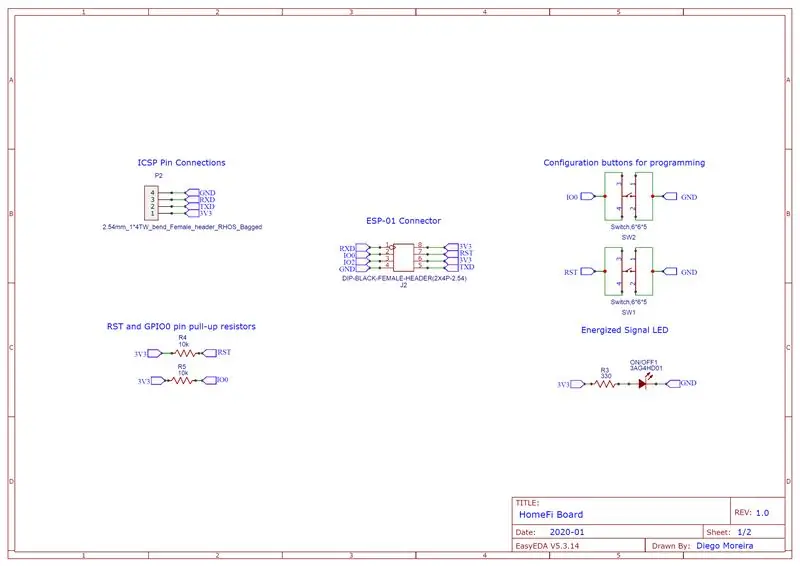

كما ذكرنا سابقًا ، يتكون المشروع من إنشاء مبرمج لـ ESP01 من أجل تسهيل برمجته.
لهذا ، قمنا بتطوير الدائرة التالية الموضحة في الشكل أعلاه.
لذلك ، كما ترى ، تحتوي هذه الدائرة على:
- 2 أزرار لتكوين ESP01 لوضع البرمجة ؛
- مؤشر LED للإشارة إلى تنشيط البطاقة ؛
- شريط الدبوس لنقل الرمز إلى الشريحة.
أدناه ، نقدم المواد اللازمة لبناء المشروع. قائمة المكونات الإلكترونية
- لوحة الدوائر المطبوعة JLCPCB (تنزيل ملفات المشروع)
- 02 × أزرار ؛
- 01 × 330R المقاوم ؛
- 01 × ليد أخضر ؛
- 02 × 10kR المقاومات ؛
- 01 × ذكر / أنثى دبوس بار 1x4 ؛
- 01 × 2 × 4 قضيب دبوس أنثى.
الآن ، سنشرح كل جزء من دائرة البرمجة ESP01. لاحظ أننا نستخدم موصل 2x4 - 2.54mm لاتصال ESP01 ، كما هو موضح في الشكل أعلاه.
من هذا الموصل ، سيتصل ESP01 بجميع الأجزاء الأخرى للدائرة المطورة.
لذلك ، أولاً ، قم بتوصيله بهذا الموصل واضبطه على وضع البرمجة باستخدام أزرار RESET و FLASH. سيكون هذان الزران مسؤولين عن ضبطه في وضع البرمجة.
أخيرًا ، لدينا دبابيس توصيل محول USB - SERIAL FTDI232 ومصباح LED. سيتم استخدام شريط اتصال المحول لتوصيله وتنفيذ تحويل الرمز إلى ESP01.
سيتم استخدام مؤشر LED للإشارة إلى تشغيل البطاقة.
من هذه الدائرة قمنا بتصميم اللوحة الإلكترونية.
الخطوة 3: تطوير لوحة الدوائر المطبوعة للمبرمج ESP01


من تصميم التصميم التخطيطي الإلكتروني ، تم تطوير تصميم لوحة الدوائر المطبوعة للمبرمجين ESP01.
يظهر الرسم التخطيطي لتصميم اللوحة أعلاه.
كما ترى ، يجب توصيل ESP01 بموصل 2x4 وسيتم توصيل محول USB-Serial بالدبابيس 90 درجة.
تم استخدام هذا الموصل بالزاوية الخاصة لتقليل حجم اللوحة وتركها أسفل هيكل ESP01.
بالإضافة إلى ذلك ، لدينا أزرار البرمجة في الأعلى ومصباح LED للإشارة إلى اللوحة النشطة في أسفل اللوحة.
من هذا المشروع ، تم الحصول على لوحة الدوائر المطبوعة النهائية ثلاثية الأبعاد ، والتي يتم تمثيلها في الشكل أعلاه.
أخيرًا ، من هذا المشروع ، من الممكن تنفيذ برمجة وتسجيل الكود في ESP01.
في ما يلي ، سنشرح خطوة بخطوة لوضع ESP01 في وضع البرمجة وتحويل الكود إلى ESP01.
الخطوة 4: عملية نقل الرمز لـ ESP01
للقيام بذلك ، يجب عليك تنفيذ الخطوات التالية
- قم بتوصيل محول USB-SERIAL FTDI232 بجهاز الكمبيوتر الخاص بك وبشريط اتصالات ICSP Pin ؛
- تحقق من أن مؤشر LED قيد التشغيل. يتم استخدامه للإشارة إلى أن البطاقة تعمل بالطاقة ؛
- حدد منفذ COM لمحول FTDI232 USB-SERIAL الخاص بك ؛
- اضغط مع الاستمرار على زر FLASH ؛
- اضغط على زر RESET وحرره. بعد ذلك ، سترى مؤشر ESP LED الأزرق يومض مرة واحدة.
مستعد! تم تكوين ESP01 الخاص بك لتلقي رمز جديد. الآن ، قم بتنفيذ عملية نقل الكود الخاص بك من خلال Arduino IDE
بعد النقل ، سيتم تسجيل الرمز الخاص بك في ذاكرة ESP01 وسيكون جاهزًا للتحكم في تطبيقك.
الخطوة الخامسة: وأخيرًا … ما هي النتيجة المتوقعة؟
لذلك ، من خلال تطوير هذا المشروع ، كان من الممكن إنشاء بطاقة ذات ميزات متفوقة على البطاقة التقليدية والتي تباع على نطاق واسع في العديد من المتاجر.
على عكس اللوحة التقليدية ، يحتوي هذا الإصدار على زرين لتهيئة الشريحة لوضع البرمجة ، بحيث لا يكون من الضروري إضافة عناصر جديدة لأداء هذه المهمة.
وبالتالي ، من خلال هذا المشروع ، كان من الممكن تطوير مسجل أفضل من الموجود في السوق ، لفهم عملية التكوين الخاصة به وتنفيذ عملية تكوين CHIP لتنفيذ نقل الرمز.
نشكر JLCPCB على دعم المشروع وإذا أردت ، يمكنك الوصول إلى هذا الرابط والوصول إلى ملفات المشروع وشراء لوحات الدوائر المطبوعة الخاصة بك مقابل 2 دولار.
موصى به:
بقعة لحام 1-2-3 لوحة الدوائر المطبوعة اردوينو: 4 خطوات

Spot Welder 1-2-3 Arduino Printed Circuit Board: منذ بعض الوقت ، كتبت تعليمات مفيدة حيث شرحت كيفية التحكم في ماكينة اللحام الموضعية بطريقة متطورة باستخدام Arduino والأجزاء المتاحة بشكل شائع. قام العديد من الأشخاص ببناء دائرة التحكم وتلقيت بعض التعليقات المشجعة. هذا هو
قفل NFC - عندما تكون لوحة الدوائر المطبوعة هي أيضًا الأزرار والهوائي والمزيد : 7 خطوات (بالصور)

قفل NFC - عندما تكون لوحة الدوائر المطبوعة هي أيضًا الأزرار والهوائي والمزيد …: يمكنك أن تأخذ أحد شيئين من هذا Instructable. يمكنك المتابعة وإنشاء مجموعتك الخاصة من لوحة المفاتيح الرقمية وقارئ NFC. التخطيطي هنا. تخطيط ثنائي الفينيل متعدد الكلور هنا. ستجد فاتورة مواد لتطلب p
الدوائر المطبوعة المرنة DIY: 5 خطوات (بالصور)

الدوائر المطبوعة المرنة DIY: أنتج الدوائر المطبوعة المرنة أحادية الجانب الخاصة بك باستخدام طابعة حبر صلبة ، وفيلم بوليميد مطلي بالنحاس ، ومواد كيميائية شائعة لنقش لوحة الدوائر. سوف تجد ثنائي الفينيل متعدد الكلور المرن داخل معظم الهواتف المحمولة أو الأدوات المصغرة المماثلة. فليكس ثنائي الفينيل متعدد الكلور
لوحات الدوائر المطبوعة (PCB) باستخدام آلة القطع بالليزر: 5 خطوات

لوحات الدوائر المطبوعة (PCB) باستخدام قاطع الليزر: هذا تطور جديد في عملية حالية ، مما يسمح لك بعمل ثنائي الفينيل متعدد الكلور فائق الدقة. إنها تتضمن أساسًا طلاء لوح نحاسي بالرش ، وقطع الليزر للطلاء ثم وضع اللوح في حمام من كلوريد الحديديك لإزالة اللوح غير المرغوب فيه
إنشاء لوحات الدوائر المطبوعة باستخدام طابعة INKJET: 8 خطوات (بالصور)

إنشاء لوحات الدوائر المطبوعة باستخدام طابعة INKJET: عندما بدأت في البحث عن كيفية حفر لوحات الدوائر المطبوعة الخاصة بي ، استخدم كل برنامج تعليمي وتعليمي Instructable طابعة ليزر وتم تسويته على النمط بطريقة ما. لا أمتلك طابعة ليزر ولكن لدي حبر غير مكلف
